FLVはFlashPlayerでの再生でよく使われており、YouTubeでもよく使われる保存形式です。
しかし、再生ソフトや対応している動画プラットフォームは一部に限られます。汎用性の高いMP4形式に、変換したいといったニーズも多いでしょう。
本記事では、2024年最新の無料ツールと、Filmoraを活用したFLVとMP4への変換方法を紹介します。
目次
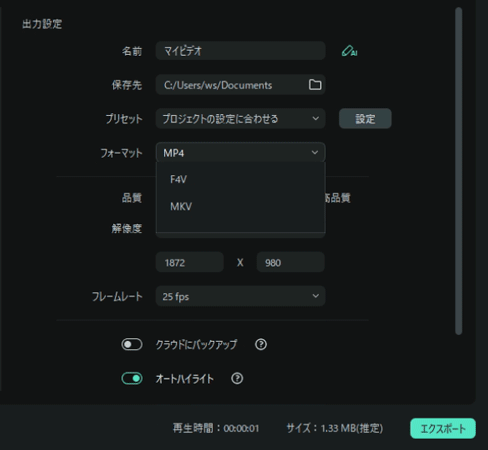
Part1.FLVとMP4へ変換|まず違いを理解しよう
FLVとMP4へ変換する方法を学ぶ前に、まずはFLVとMP4の違いを理解しましょう。
両方とも動画の保存やストリーミング配信で使用する動画フォーマットです。
FLVは専用プレーヤーのみで再生できるのに対し、MP4は汎用性がありモバイルデバイスでも使われています。
以下では、変換形式の違いを理解する時に見ておくべきポイントを紹介します。
1.コーデック
動画ファイルには、コーデックや拡張子というものがあります。
ファイルの拡張子が違うと、対応していない動画再生ツールでは開けません。
FLVとMP4のビデオコーディング方式の違いを一覧表にまとめたため、参考にしてください。
| ファイル形式 | FLVu | MP4 |
| ファイルの拡張子 | flv、f4v、f4pなど | mp4 |
| ビデオコーディング | ・Sorenson、VP6、AVC ・Screen Video、H.264/MPEG-4 |
H.264、H.265、MPEG‑4 |
同じ動画ファイル形式でもコーディングの種類が異なるため、閲覧に適したデバイスが異なる可能性もあります。
2.対応デバイス
FLVはストリーミング配信に適したファイル形式であり、再生プレイヤーも限定的です。
主にFlashPlayerや、YouTubeなどで再生することを想定しています。そのため、モバイル対応していないケースも非常に多いです。
MP4はスマートフォンやタブレットも使用できるなど汎用性が高いのが特徴です。
Part2.FLVをMP4に変換できるツール5選
これからFLVをMP4に変換できるソフトを紹介します。
| ツール名 | Filmora | Freemake Video Converter | Any Video Converter | Convertio | cloudconvert |
| 対応OS | ・Win ・Mac |
Win | ・Win ・Mac |
・Win ・Mac |
・Win ・Mac |
| 操作の簡単度 | 初心者~上級者 | 初心者~中級者 | 初心者~中級者 | 初心者~中級者 | 初心者~中級者 |
| 機能の多さ | 多い | 少ない | 多い | 少ない | 少ない |
| おすすめのユーザー | 動画編集もしたい方 | 動画をDVDに書き込みしたい方 | 動画共有サイトから動画をダウンロードしたい方 | ソフトのインストールをせずに変換したい方 | 動画の変換対応フォーマットを知りたい方 |
動画編集機能が備わっている編集機能ソフトと、動画変換に特化したものまでさまざまです。
2-1.Filmora

Filmoraは動画編集ソフトで、拡張子の変換も簡単におこなえます。
FLVからMP4だけでなく、WMVやHEVC、AVIなどのファイルにも対応しており、汎用性の高いツールといえるでしょう。
| 特徴 | 動画の出力形式も豊富で、デバイスやYouTube、DVDへの書き出しもスムーズ |
| メリット | MP4に変換する際、解像度やフレームレート、ハイライトの自動検出機能も備わっている 動画編集に必要な基本機能が揃えている |
| デメリット | 無料版では使用できる機能に限りがある |
2-2.Freemake Video Converter
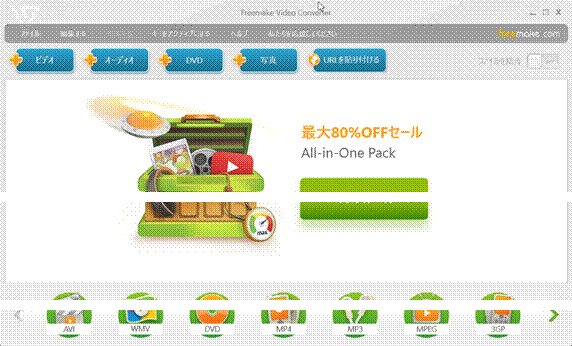
Freemake Video Converterは無料で利用できる動画変換フリーソフトです。
FLVデータの変換をそれほど頻繁に実施するのでなければ、無料版の使用で問題ありません。
| 特徴 | 数多くのフォーマットの変換をサポートしている |
| メリット | ・コーデックとの互換性に優れている ・画質の劣化がない状態で拡張子が変更できる |
| デメリット | ・動画の保存形式により一部DVDプレイヤーで再生できない場合がある ・ほかのソフトが一緒にインストールされる可能性がある |
2-3.Any Video Converter
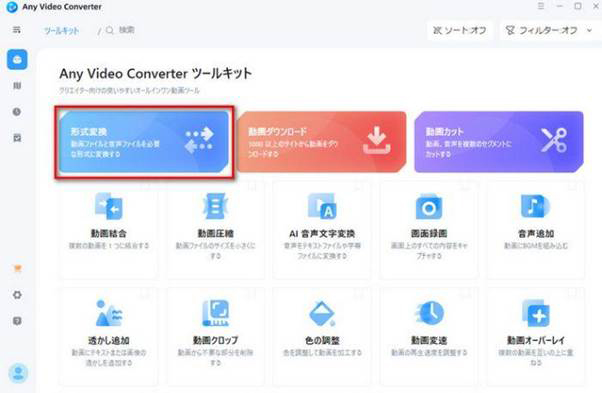
Any Video Converterは、無料で利用可能な動画変換および編集ソフトです。
広告が無くウイルスもなく、透かしも付いていないので安心して利用できます。
しかし無料版ではPC画面の録画や字幕ファイルの機能は備わっていません。必要に応じて有料版の利用も視野に入れる必要があるでしょう。
| 特徴 | 4KやFHDなどの高画質もMP4などに変換可能 |
| メリット | ・YouTubeやTverなど多くの動画共有サイトから動画のダウンロードが可能 ・動画のDVDへの書き込みや字幕ファイルの生成も可能 |
| デメリット | ・無料版では使用できる機能が限定的 ・動画を高画質の状態でダウンロードするにはPro版の利用が必須 |
2-4.Convertio
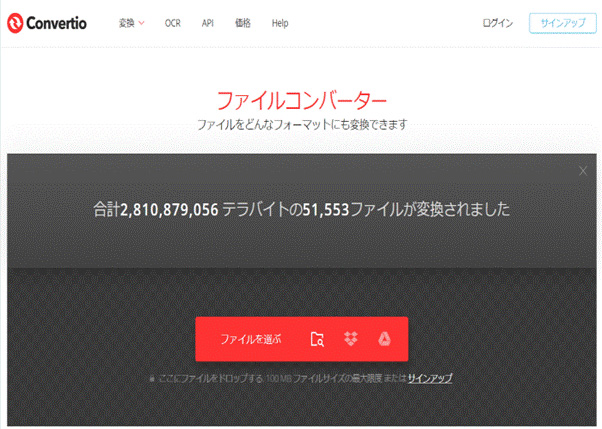
Convertioは、オンライン上で動画ファイルのフォーマットを変換できます。
ファイルをWebサイト上に載せても大丈夫なもので、変換をおこなってください。
| 特徴 | Webブラウザを使用して変換を実行するので複数のプラットフォームでも対応できる |
| メリット | ・アップデートされたファイルはすぐに削除、変換済みのファイルは24時間後に完全に削除される ・どのウェブデバイスでも対応可能 |
| デメリット | ファイルはすぐ削除されるものの、アップロードできるファイルは限定的である |
2-4.cloudconvert
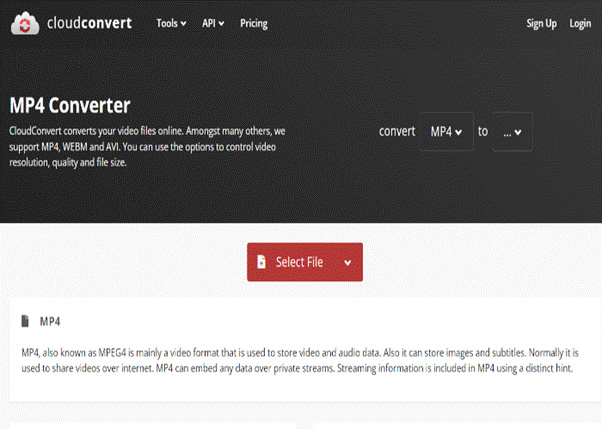
cloudconvertは、スマートフォンにも対応した動画変換サイトです。
iPhoneのアプリも用意しており、無料版でも一定の回数は動画変換が可能です。急いで動画変換をしたい方に適したサイトといえるでしょう。
| 特徴 | 200種類以上のファイルをオンラインで変換できる |
| メリット | ・iPhoneアプリも用意されている ・ファイルの読み込みはURLやGoogle Driveでも可能 |
| デメリット | 無料版は1日に変換できる回数が制限されている |
Part3.FilmoraでFLVファイルをMP4に変換する手順
まず、Filmoraで新規プロジェクトを起動します。
編集したいFLVファイルをメディアにアップロードしましょう。
プロジェクトを途中で終了する場合は途中保存(wfp)も可能です。
ステップ 1FLV形式の動画を開く
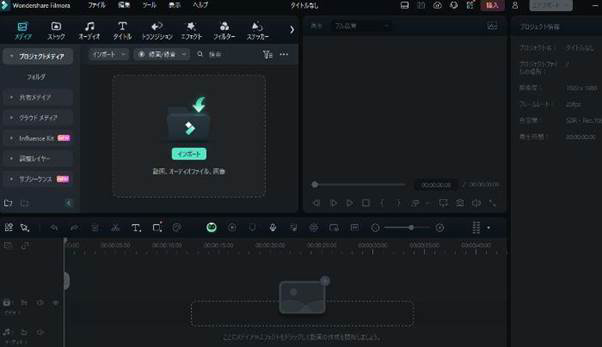
Filmoraはさまざまな動画ファイル形式に対応しています。
FLVも問題なく開けるため、タイムラインに動画をまずはドラック&ドロップしてください。
動画をタイムラインに入れると、自動的に素材としてFLVが登録されます。
ステップ 2動画を編集してエクスポートボタンをクリックする
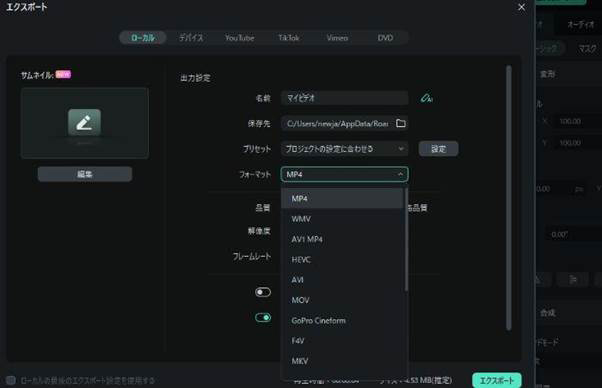
Filmoraでは、エクスポート時に動画形式を指定できます。
代表的な形式は、以下の通りです。
● MP4
● WMV
● AVI
● MOV
● WEBM
● MP3
など
MP4はもちろん、ほかの形式にもFLVをエクスポート可能です。
音声ファイルのみに変えたいなら、MP3やWAVなども指定できます。
ステップ 3動画の出力形式を設定し出力する
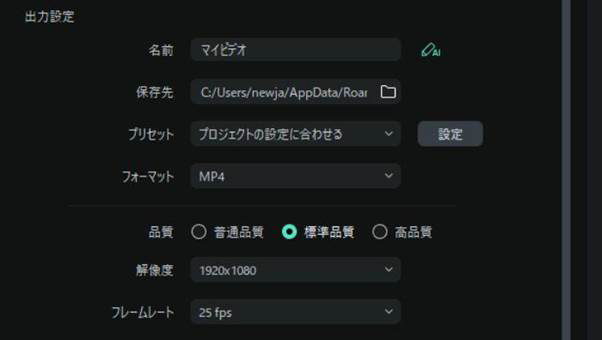
エクスポート時の出力形式は、以下のように細かく設定可能です。
| ローカル | デバイス |
| YouTube | TikTok |
| Vimeo | DVD |
デバイスはiPhoneやAndroidなどスマートフォン用にエクスポート可能で、YouTubeやTikTok・Vimeoはログインしてそのまま設定できます。
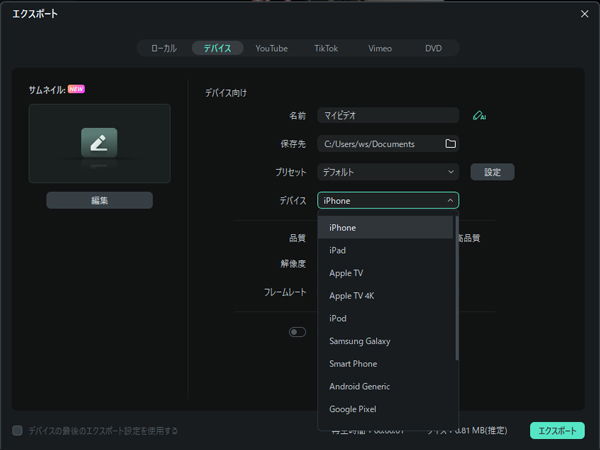
モバイルのデバイスはiPhoneやiPadをはじめタブレットにも対応しています。
Part4.FLVとMP4に関するよくある質問
Q. FLVとMP4の拡張子の種類とは?
FLVファイルは、Adobe Flash Playerで再生できる動画ファイルの拡張子です。
ストリーミング配信に適した動画ファイル形式といえます。
MP4はマルチメディアに対応した高い互換性をもつ動画ファイルです。
Q. 対応しているビデオコーディング形式の違いとは?
FLVとMP4で対応しているビデオコーディング形式で同じ形式のものは、H.264/AVCです。
一般的に使用されるコーデックで、高い圧縮率と画質を誇ります。
まとめ:FLVからMP4への変換はFilmoraで動画編集しながら実現しよう
FLVからMP4への変換は、ソフトや動画配信プラットフォームとの互換性や利便性を向上させるために必要です。
今回紹介したソフトやツールを活用すると変換作業も簡単です。
動画編集ソフトFilmoraは有料ですがFLV形式のファイルを編集しながらMP4へとエクスポートできます。
ファイル形式の変換と動画編集を同時におこなえるFilmoraの活用をしてみましょう。




役に立ちましたか?コメントしましょう!